Vairāk padomu, kā labāk izmantot Amazon Fire HD 10
Mobilais Uguns Hd 10 Amazon / / March 19, 2020
Pēdējoreiz atjaunināts

Ja esat iesācējs Amazon planšetdatorā Fire, šeit ir dažas lietas, kuras varat darīt, lai vairāk izmantotu jaunāko modeļu pieredzi.
Amazon jaunais planšetdators Fire HD 10, ir lētāka tā priekšgājēju versija un piedāvā daudz uzlabotu pieredzi. Tas ietver uzlabotu 1080p displeju, brīvroku ierīci Alexa un jaunu zemu cenu. Ja esat jauns Fire Fire planšetdators, šeit ir dažas lietas, kuras varat darīt, lai pilnvērtīgāk izmantotu šo pieredzi. Ņemiet vērā, ka šie padomi darbosies arī ar mazāku mūsdienu planšetdatoru izmēriem. Lai iegūtu papildu padomus un ieteikumus, skatiet mūsu iepriekšējo rakstu par darba sākšana ar Fire planšetdatoru.
Pārdēvējiet savu Fire Tablet
Visas Amazon ierīces ir diezgan pieņemamas, un, ja jūs esat ventilatoru, iespējams, ka jums ir vairākas visā mājā. Ja jums ir vairāki, ir labi, ja katram planšetdatoram ir aprakstošs nosaukums, salīdzinot ar noklusējuma “Brian’s 2nd Uguns". Tas palīdz izsekot ierīcēm aizņemtā mājas tīklā un ļauj vieglāk pārvaldīt ierīces vietnē “Manas ierīces” vietnē Amazon. Lai mainītu planšetdatora nosaukumu, dodieties uz
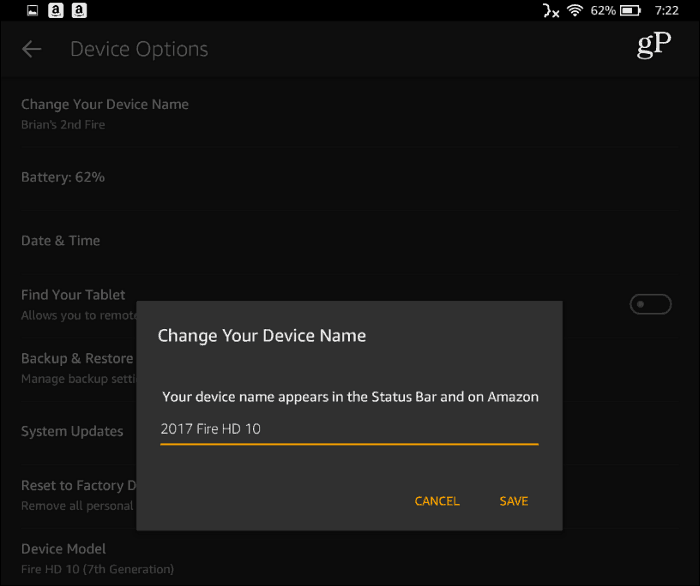
Iespējot zilo nokrāsu
Mūsdienās lielākajai daļai ierīču ir rīks, kas filtrēs zilo gaismu, kas var uzturēt jūs naktī. Piemēram, iekšā Windows 10 ir funkcija, ko sauc Zila gaisma un operētājsistēmā iOS to sauc Nakts maiņa. Lai to ieslēgtu, velciet no ekrāna augšdaļas uz leju un piesitiet zilās nokrāsas ikonai. Ekrāns mainīs krāsu, un jūs varat pielāgot krāsu ar slīdni. Lai vairāk kontrolētu to, dodieties uz Iestatījumi> Displejs> Zilā nokrāsa. Tur jūs varat pielāgot krāsu un spilgtumu un iestatīt grafiku tā automātiskai aktivizēšanai.
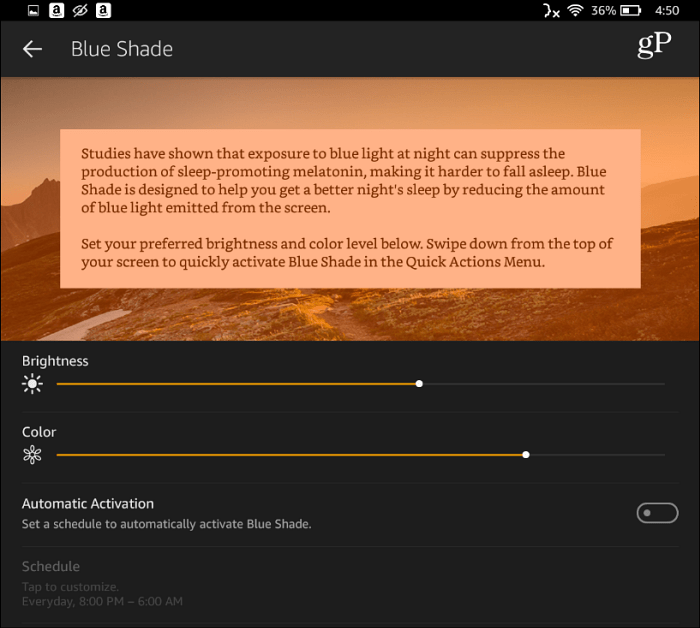
Izslēdziet ekrāna bloķēšanas reklāmas
Kamēr Amazon pārdod savas Fire planšetdatorus par pieņemamu cenu, ja vien pirkšanas laikā jūs nemaksājat papildus, tiem ir bloķēšanas ekrānā iespējotas reklāmas. Parasti reklāmas ir paredzētas cita veida Amazon produktiem un pakalpojumiem. Jūs varat atspējot reklāmas, taču par to abonēšanu jums būs jāmaksā papildus 15 USD. Piesakieties savā Amazon kontā citā datorā un dodieties uz Jūsu ierīces lapa. Tagad atrodiet planšetdatoru sarakstā un noklikšķiniet uz pogas blakus tam. Jūs redzēsit, ka ierīce ir abonējusi īpašos piedāvājumus un reklāmas - noklikšķiniet uz saites Rediģēt.
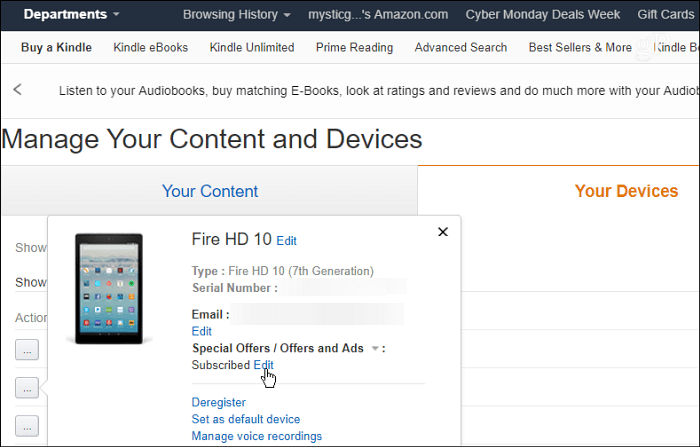
Pēc tam izvēlieties pogu, lai atceltu abonementu. Atcerieties, ka no jums tiks iekasēti 15 USD plus nodokļi neatkarīgi no tā, vai esat Premjerministrs vai nē. Tomēr tas varētu būt tā vērts, ja nedomājat par reklāmām un vēlaties, lai tās tiktu izmantotas.
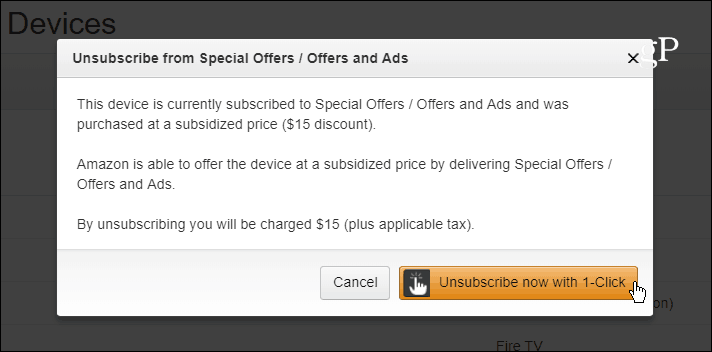
Privāta tīmekļa pārlūkošana
Visas mūsdienu tīmekļa pārlūkprogrammas piedāvā privātu pārlūkošanu. Google to sauc par “Inkognito”Pārlūkam Chrome un Microsoft to sauc par“ InPrivate ”ar Edge operētājsistēmā Windows 10. Zīda pārlūks jūsu Fire planšetdatorā piedāvā arī tāda paša veida privātu pārlūkošanu. Palaidiet pārlūku Silk un pieskarieties opciju pogai (trīs vertikāli punkti) augšējā labajā stūrī un atlasiet Enter Private Browsing vai vēlreiz piesitiet tam, lai atgrieztos parastajās cilnēs. Jūs zināt, ka pārlūkojat privātā režīmā, jo zīda fons kļūst tumši pelēks.
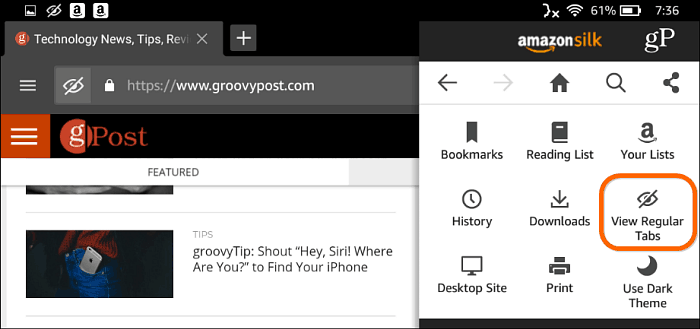
Mainīt fona attēlu
Ja vēlaties lietas nedaudz mainīt, jūs varat mainīt sākuma ekrāna fonu uz citu fona. Lai to izdarītu, dodieties uz Iestatījumi> Displejs> Fona attēls. Tur jūs varat izvēlēties no dažādām noklusējuma opcijām vai izmantot fonu kā vienu no saviem fotoattēliem (Pick Image).
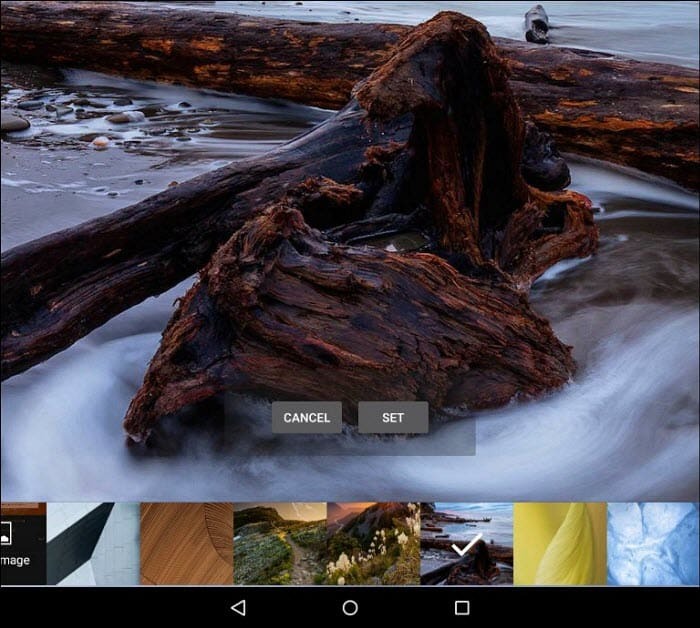
Šie ir tikai daži padomi, lai jūs varētu sākt izmantot vairāk Amazon Fire HD 10 un citas mūsdienu Fire tabletes no Amazon. Kādi ir jūsu iecienītie padomi vai triki saistībā ar Amazon izklaides planšetdatoru? Paziņojiet mums komentāru sadaļā zemāk.

